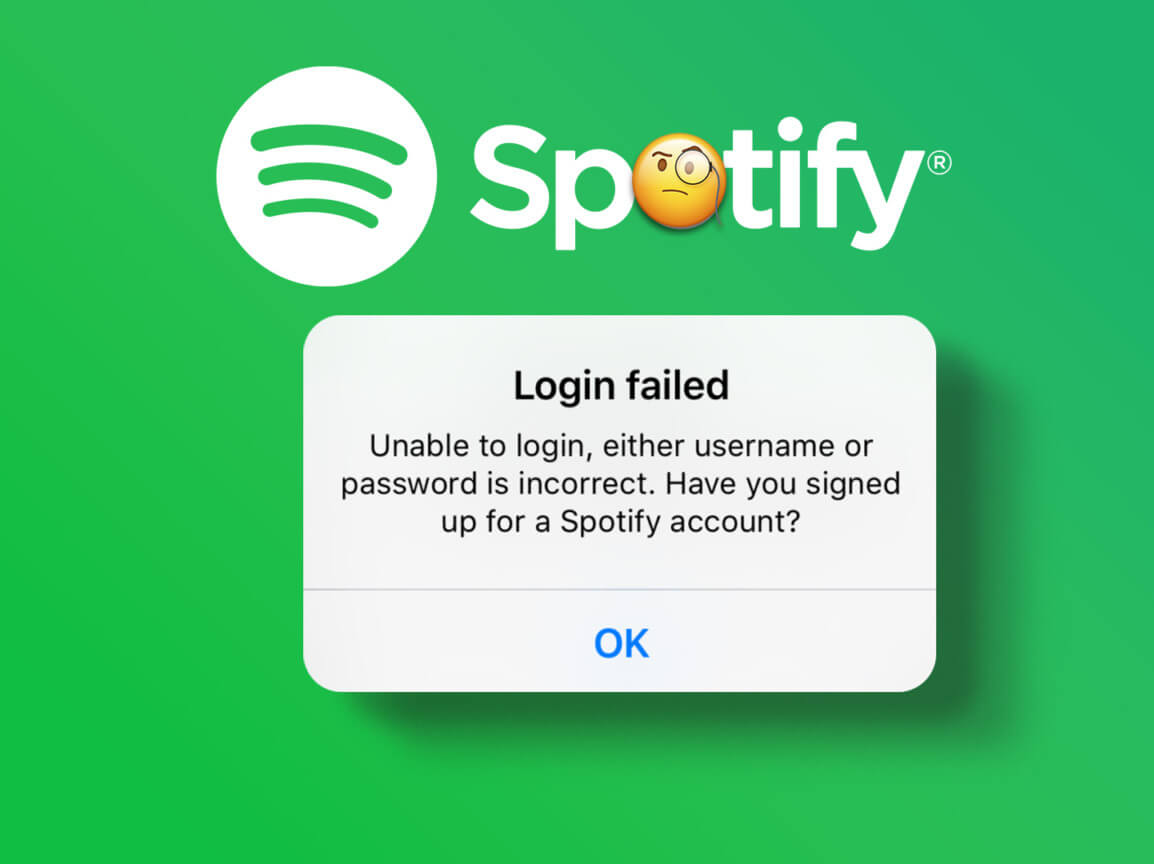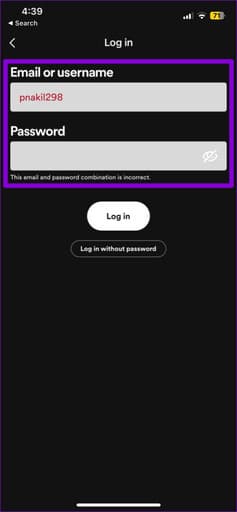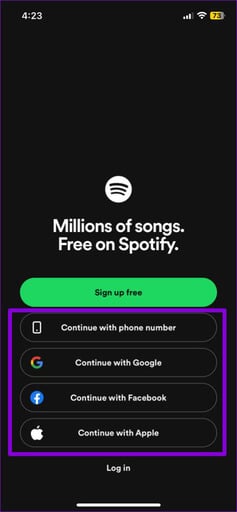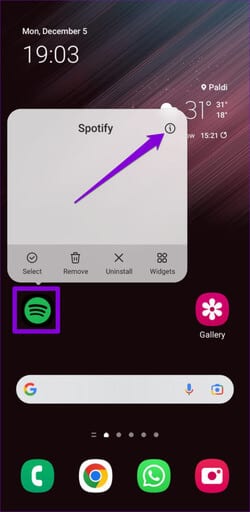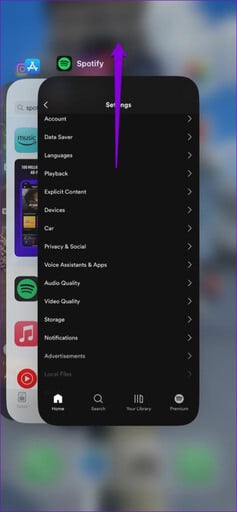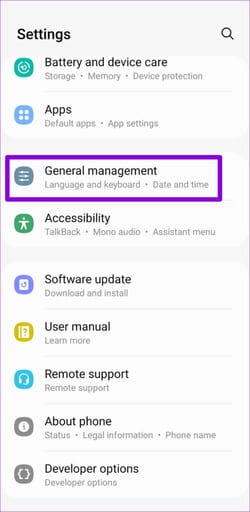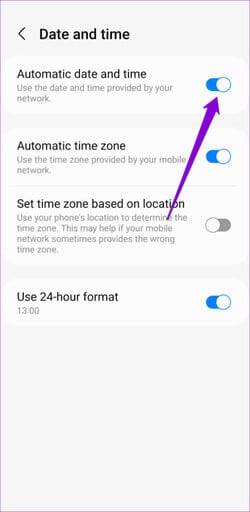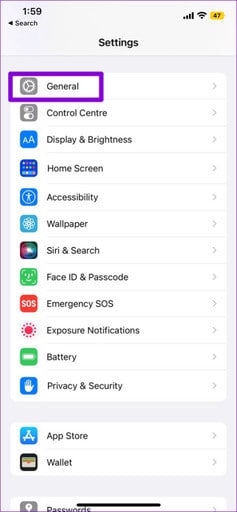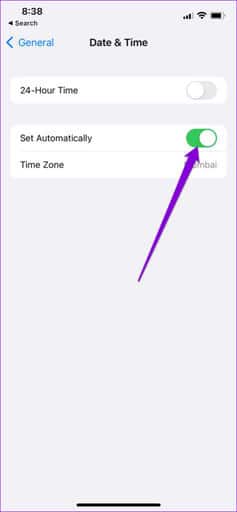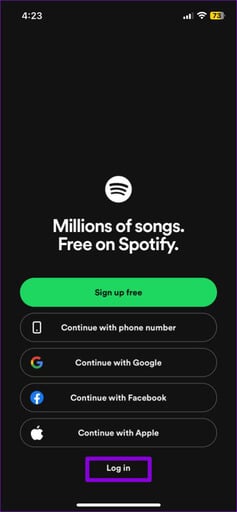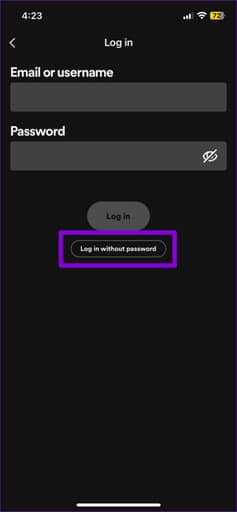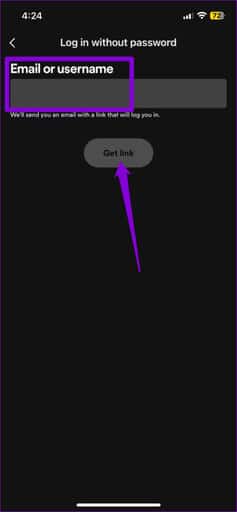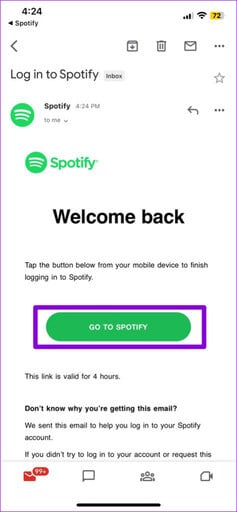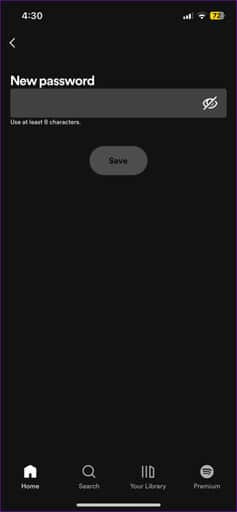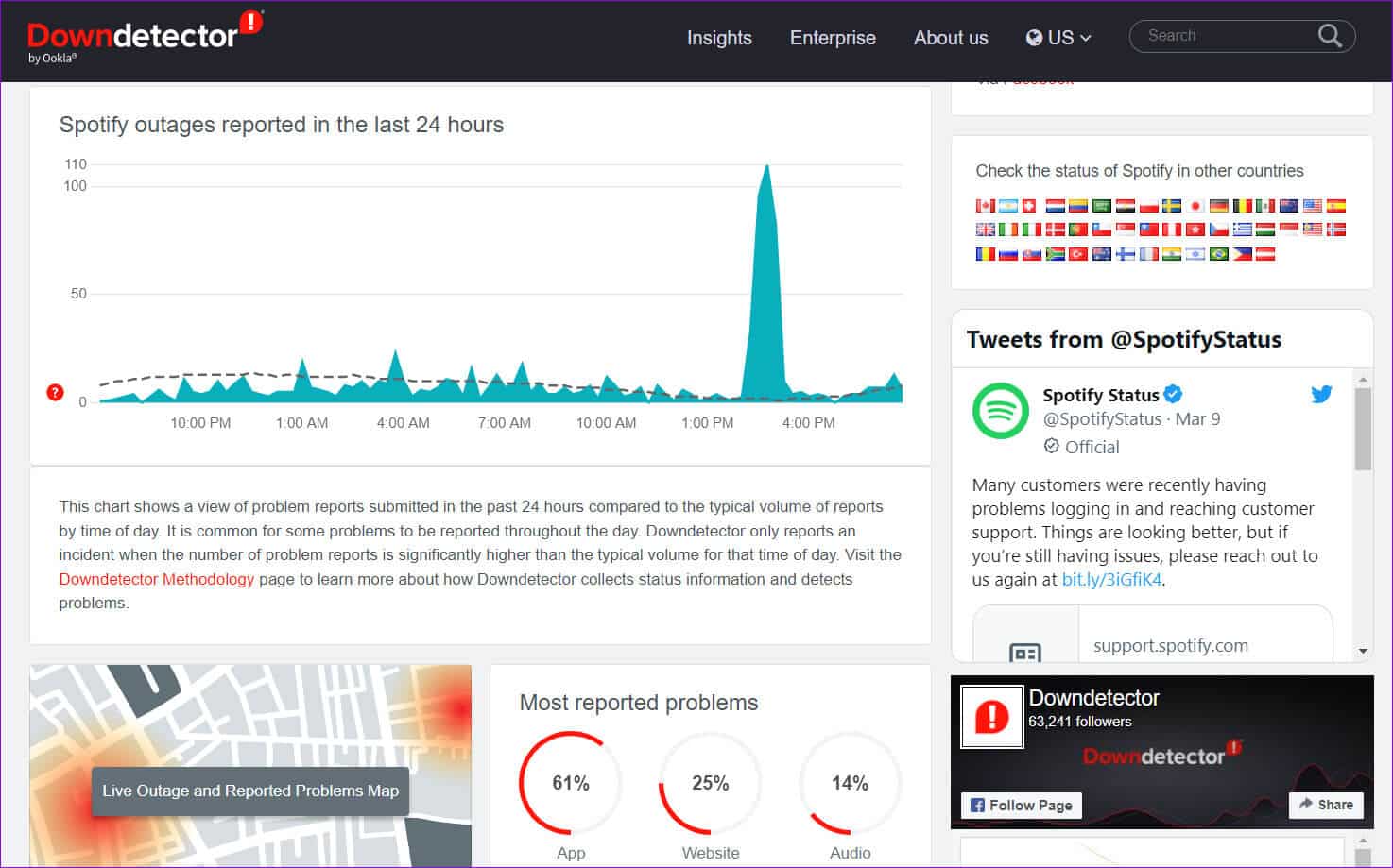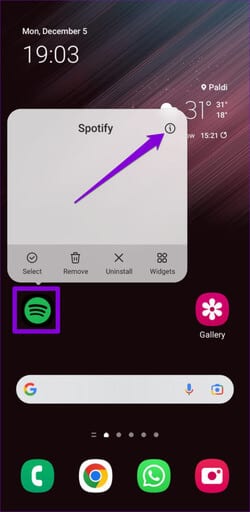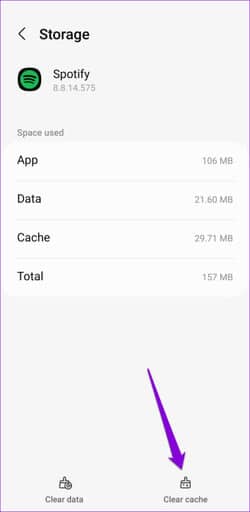修復無法在 Android 和 iPhone 上登錄 Spotify 的 9 大方法
Spotify 移動應用程序登錄體驗並不總是無憂無慮的。 該應用程序有時可能會顯示神秘的錯誤代碼並阻止您訪問您的帳戶。 令人驚訝的是,即使您輸入了正確的用戶名和密碼,也會發生這種情況。 如果您被類似的問題困擾,本指南可以為您提供幫助。
讓 Spotify 在您的 Android 或 iPhone 上禁用登錄錯誤並不有趣。 在切換到之前 另一個流媒體服務 並接受子嘗試,考慮應用以下修復程序來解決問題。
1. 檢查您的互聯網連接以登錄 Spotify
Android 或 iPhone 上的互聯網連接問題可能會阻止您登錄 Spotify 應用程序。 因此,您的第一步是確保您的手機具有有效的互聯網連接。 您可以通過打開 YouTube 等應用程序或在移動瀏覽器中打開網站來執行此操作。
如果您的互聯網速度慢或不穩定,b運行互聯網速度測試 在你的手機上。 之後,考慮切換到不同的連接並重試。
2. 驗證您是否輸入了用戶名和密碼
如果您在 Spotify 應用程序中輸入電子郵件地址或密碼時出錯,您將無法訪問您的帳戶。 在進行任何高級維修之前,請務必重新檢查您的登錄憑據是否存在拼寫錯誤或錯誤。
3.使用其他方法登錄Spotify
Spotify 為您提供了多種登錄應用程序的選項。 除了您的電子郵件地址,您還可以使用鏈接的電話號碼或使用您的 Google、Apple 或 Facebook 帳戶登錄。 嘗試使用其他方法之一登錄並查看是否有效。
4.強制停止並重新打開 Spotify 應用程序
如果 Spotify 應用在您的 Android 或 iPhone 上出現問題,它可能會向您顯示登錄錯誤。 在大多數情況下,您可以通過重啟應用來解決這些問題。
要在 Android 上強制關閉 Spotify,請長按應用程序圖標並點擊該圖標 “一世” 從出現的列表中。 在應用程序信息頁面上,點擊一個選項 強制停止 في الأسفل。
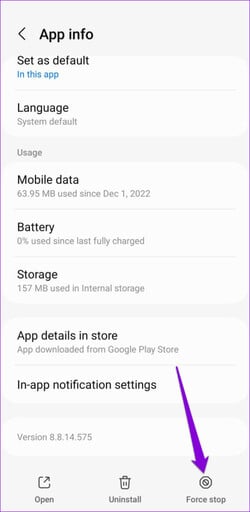
如果您使用的是 iPhone,請從屏幕底部向上滑動或輕按兩次主頁按鈕以調出應用程序切換器。 找到一張卡片 Spotify 應用程序 拖動它關閉它。
重新打開 Spotify 應用並嘗試重新登錄。
5.啟用自動日期和時間
如果安裝了 Spotify 等應用程序,它們可能無法連接到服務器並顯示錯誤 您的手機設置了錯誤的日期或時間. 與其手動更正日期和時間,不如在手機上啟用自動日期和時間功能。
Android
相片1: 打開一個應用程序 設置 在你的手機上,然後去 公共行政。
相片2: 點擊 日期和時間 並啟用切換 “自動日期和時間”。
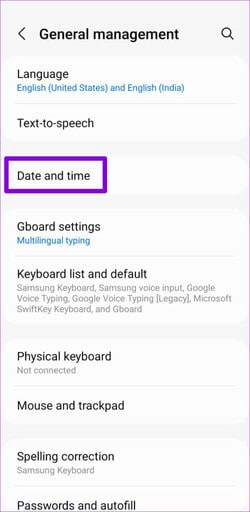
iPhone
相片1: 啟動應用 設置 在您的 iPhone 上,然後轉到 一般的。
相片2: 點擊 日期和時間 並切換到自動設置旁邊的開關。
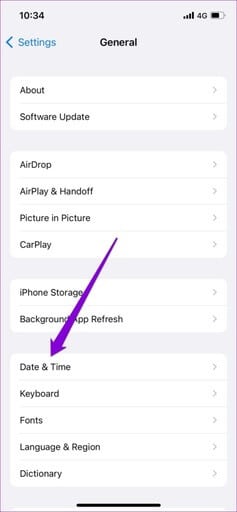
6. 不用密碼登錄 Spotify
Spotify 還允許您無需輸入密碼即可登錄。 如果您忘記了密碼或應用程序不斷拋出錯誤,則可以使用此選項。
相片1: 打開一個應用程序 Spotify 然後按選項 تسجيلالدخول في الأسفل。
相片2: 點擊 “無密碼登錄”。
意見3: 進入 您的電子郵件地址 أو 主機名稱 並按下 . 按鈕 獲取鏈接.
相片4: 點擊按鈕 “打開電子郵件應用程序” 查看收到的郵件。 點擊按鈕 前往Spotify 登錄您的帳戶。
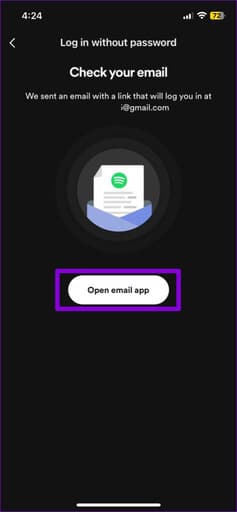
相片5: 登錄後,您可以重置密碼。 點擊按鈕 “設置新密碼” 跟隨。 進入 新密碼 在文本框中,然後按 節省。
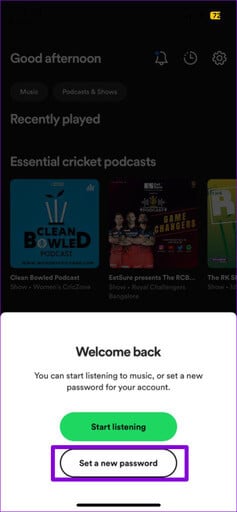
7. 檢查 Spotify 服務器的狀態
即使像 Spotify 這樣的流行服務也容易出現服務器中斷。 發生這種情況時,Spotify 應用程序可能無法登錄並向您顯示 奇怪的錯誤.
Downdetector 等網站監控許多流行服務(包括 Spotify)的服務器中斷。 您可以訪問他們的網站,看看其他人是否遇到類似問題。 如果這是一個普遍存在的問題,您唯一的選擇就是等待 Spotify 修復它。

8.清除應用緩存
Spotify 在您的手機上可能表現異常的另一個原因是當前緩存數據是否已損壞或無法訪問。 如果是這樣,那麼它應該導致 清除 Spotify 應用緩存 讓事情再次發生。
注意:iPhone 版 Spotify 僅允許您從應用內的“設置”菜單中清除應用的緩存。 由於您無法在不登錄的情況下訪問該菜單,因此您唯一的選擇是卸載並重新安裝該應用程序。
相片1: 長按 Spotify 應用程序圖標 並點擊圖標 “一世” 從出現的菜單中。
相片2: 去 貯存 然後按選項 清除緩存 في الأسفل。
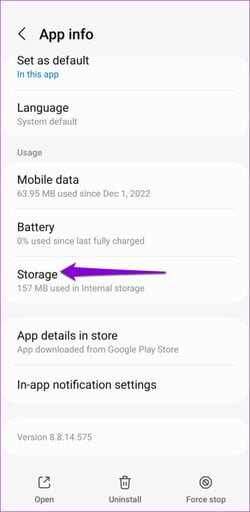
9. 更新應用程序並登錄 Spotify
如果上述解決方案均無效,則可能是您手機上的 Spotify 應用已過時或出現錯誤。 前往 Play Store (Android) 或 App Store (iPhone) 更新 Spotify 應用程序。 之後,您應該可以毫無問題地登錄您的帳戶。
進入音樂的世界
這些 Spotify 應用程序登錄問題很容易破壞您的心情。 我們希望上述修復對您有所幫助,並且您現在可以再次收聽您喜愛的音樂和播客。